为什么要将电脑系统恢复到指定日期?
相信大部分用户都遇到过电脑问题,可能是Windows更新、系统崩溃、病毒感染、硬盘故障等原因导致电脑无法正常工作甚至无法启动。好消息是,我们可以将Windows电脑系统恢复到指定日期。
要实现系统还原到指定日期,你可以使用Windows系统自带的“系统还原”功能,它允许我们将Windows恢复到指定的日期。换句话说,就是将电脑恢复到出现问题前的正常状态,如果你在安装更新、驱动或软件后遇到系统问题,这是一个简单快速的解决方法。
如何将电脑系统恢复到指定日期?
要解决“怎样把电脑恢复到指定日期?”这个问题,你需要在电脑出现问题前启用了系统还原功能,如果你启用了该功能,请继续往下阅读。
方法1. 通过系统还原将电脑恢复到指定日期
发现U盘上的分区被隐藏后,你需要在Windows磁盘管理中检查分区的状态。如果隐藏分区标记为“未分配的空间”或带有星号,那你可以尝试为其分配驱动器号,但为了避免数据丢失,建议你使用专业软件来恢复隐藏的分区。
在不丢失数据的情况下恢复U盘隐藏分区
借助Windows系统自带的系统还原功能,你可以轻松解决大部分电脑问题,请按照以下步骤操作:
1. 点击屏幕左下方的“搜索”,输入“创建还原点”后按下“回车”。
2. 在新弹出的“系统属性”窗口中点击“系统还原”。
3. 在“系统还原”窗口中点击“下一步”。
4. 选择另外一个还原点,然后点击“下一步”。
注意:你可以点击“扫描受影响的程序”来查看各还原点会删除或还原哪些程序。
5. 确认无误后,点击“完成”。
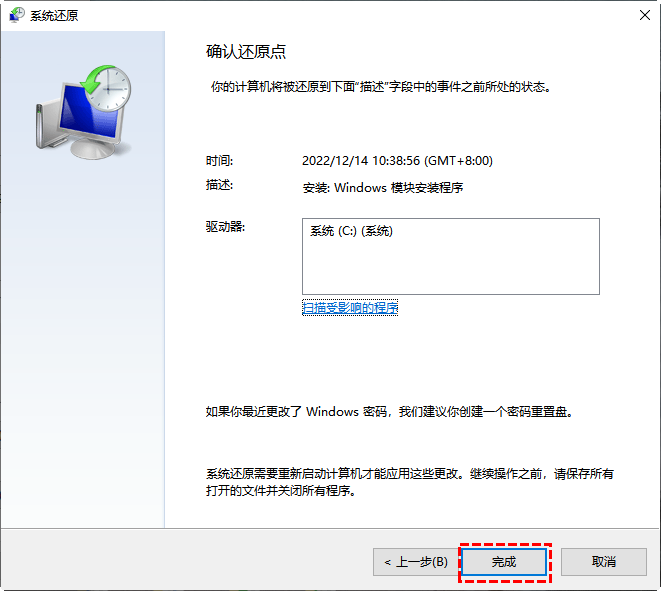
方法2. 通过启动盘将电脑恢复到指定日期
如果电脑无法正常进入系统,你可以通过以下步骤打开“系统还原”功能:
1. 通过Windows安装光盘或USB启动盘启动系统。
2. 在安装界面中点击“修复我的电脑”。
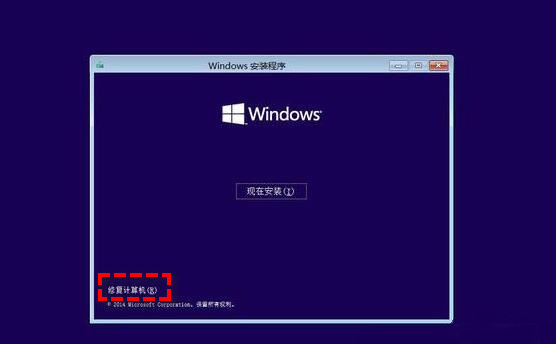
3. 然后选择“疑难解答”>“高级选项”>“系统还原”
4. 参考方法1继续操作即可。
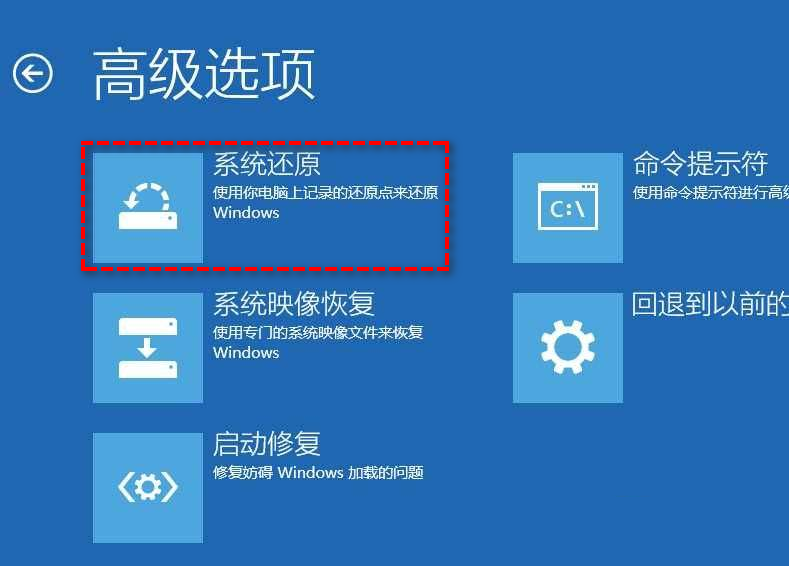
无法系统还原恢复数据的方法
如果你没有开启“系统还原”功能,那可以使用专业的电脑硬盘恢复数据软件,说到数据恢复软件,你可以使用傲梅恢复之星。该软件使用起来既简单又快速,它可以自动扫描和过滤所有丢失或删除的文件,除此之外,该软件还有以下优点:
-
专为Windows系统设计,支持Windows 11/10/8/7 及Windows Server。
-
恢复速度快并且简单好操作。
-
可以将文件恢复到丢失或删除时的位置。
-
支持HDD/SSD/USB/SD卡等设备,以及200多种类型文件的恢复。
-
支持NTFS/FAT32/exFAT/ReFS文件系统。
1. 下载安装并打开傲梅恢复之星。
2. 将丢失数据的设备连接到电脑,然后在傲梅恢复之星主界面中选择该设备,再点击“开始扫描”。

3. 根据文件系统和数据丢失情况选择扫描方法,如果需要,可以使用高级设置。

4. 等待扫描完成后,选择你需要的数据,然后点击“恢复”,再选择恢复文件的保存位置即可。

总结
以上是电脑系统恢复到指定日期的方法,如果你没有开启“系统还原”功能,请使用傲梅恢复之星来恢复丢失的数据。考虑到备份才是防止数据丢失的好方法,为了避免再次出现同样的问题,建议你使用傲梅轻松备份定期备份系统和重要数据,可以保护你重要数据和系统的安全。
